A biztonságos levelezés híve vagy de nem szeretnél e-mail szolgáltatót váltani? A natív Mail alkalmazásba integrált S/MIME titkosítás használata segíthet. A titkosított e-mailek küldése iPhone-ról vagy iPadről nem is olyan bonyolult, mint gondolnád.
Előző cikkünkben már górcső alá vettük hogyan használhatod biztonságosan az e-mail és egyéb üzenetküldő szolgáltatásokat. Az e-mailek esetében sajnos nem arról van szó, hogy erősebb jelszót kell beállítanod, gyakran változtatnod, hogy soha ne nyiss meg gyanús csatolmányokat és linkeket. Itt a hangsúly a titkosításon van. Az SSL-ek használatára ugyan már kitértünk korábban, de azok számára, akik biztosra akarnak menni a biztonság terén, az iOS készülékek által garantált S/MIME titkosítást ajánljuk.
Miért érdemes titkosítani az e-maileket?
Az e-mailek titkosítása a bizalmas üzenetváltások esetében rendkívül hasznos lehet. Az újságírok például azért használják, hogy biztonságos körülmények között levelezhessenek a forrásaikkal. Az üzleti életben is jól jön, amikor üzleti titkok vagy egyéb bizalmas dokumentumokról van szó. Szóval értitek. Szerintünk az e-mailek titkosítása pont egy olyan dolog, amit szükség esetén jó ha beizzítunk, de a mindennapi kommunikáció során azért kevésbé fontos.

Kétféle módon tudod titkosítani a már létező e-mail címedet, anélkül, hogy meg kellene válnod eddigi szolgáltatódtól. Használhatod például a PGP (Pretty Good Privacy) titkosítást vagy az S/MIME (Secure/Multipurpose Internet Mail Extensions) titkosítást. A jó hír az, hogy az Apple natív e-mail kliensébe már alapértelmezett a titkosítást. A még jobb hír az, hogy kiválóan működik. Az Apple Mail alkalmazása az S/MIME titkosítást támogatja, ami az egyik legerősebb.
A tanúsítvány megszerzése és importálása
Ha egyaránt szeretnél titkosított e-maileket küldeni és kapni az iOS Mail alkalmazásán keresztül, először tanúsítványt kell cserélned a címzettel. Mi is pontosan a tanúsítvány? Egyszerűen megfogalmazva a tanúsítvány egy elektronikus dokumentum csatolmánya, ami lehetővé teszi a biztonságos adatáramlást az interneten. Az S/MIME egy szabvány a nyilvános kulcsú titkosításhoz és a MIME adatok alárírásához (a MIME adatok ebben az esetben az e-mailek). Ez azt jelenti, hogy az S/MIME használatával az e-mailek tartalma, beleértve a csatolmányokat is, titkosítva van és csak a címzett számára látható.
Az e-mailek elektronikus aláírását két titkosított kulcs teszi lehetővé: egy privát kulcs és egy nyilvános kulcs. A privát kulcs csak a készülékeiden van jelen, a nyilvános kulcsot pedig meg kapja az adott címzett is az elküldött e-mailen keresztül. A címzett a nyilvános kulcs segítségével láthatja az e-mail tartalmát, hiszen ez dekódolja számára a titkosítást. Minden egyes e-mail címhez, amiről fogadni és küldeni szeretnél leveleket, egy tanúsítványkiadó hatóságtól szerzett tanúsítvány szükséges. Számos olyan hatóság van, ami ingyen vagy egy bizonyos összeg ellenében bizosít számodra S/MIME tanúsítványokat (Ilyen például a Sectigo, Actalis vagy a Secorio).
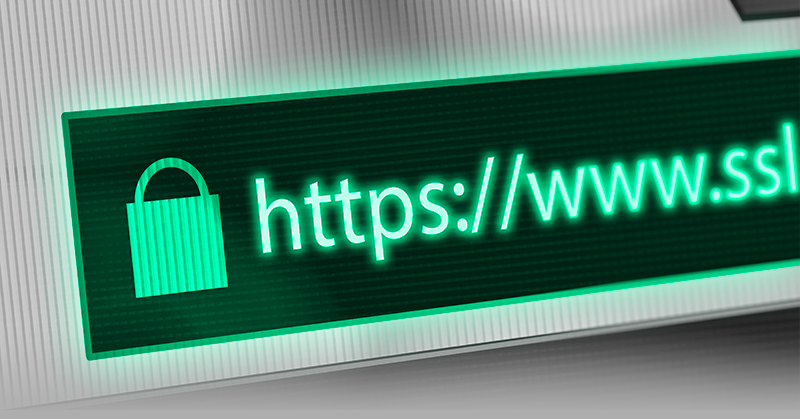
Ha megtaláltad a számodra szimpatikus tanúsítványkiadó hatóságot, már csak annyi van hátra, hogy kitöltsd az adott online formanyomtatványt. Miután megkapod a tanúsítványt, ne felejts el biztonsági mentést készíteni róla, hiszen csak egyetlen példányt kapsz róla. Azért is fontos a biztonsági mentés, mert újra szükséged lesz rá ha újra telepíted a Macedet vagy esetleg egy új Macet használsz amin szintén szeretnél titkosított üzeneteket kapni és küldeni. Miután megbizonyosodtál arról, hogy van elég példányod a tanúsítványból, importáld a Kulcskarika-elérés alkalmazásba (Keychain Access). Csak szimplán nyomj egy dupla klikket a tanúsítványon vagy húzd rá az alkalmazás ikonjára a Finderben. Ezután a rendszer meg fogja kérdezni, hogy hol szeretnéd alkalmazni a tanúsítványt. Ha azt akarord, hogy minden fiókhoz elérhető legyen, válaszd ki a Rendszer kulcskarikát (System keychain).
Viszont ha azt szeretnéd, hogy csak a jelenlegi fiókodnál működjön, akkor válaszd ki a Bejelentkezés kulcskarikát (Login keychain). Csak annyi a dolgod, hogy kiválasztod a preferált kulcskarikát és megnyomod a Hozzáadás gombot. Ennyi az egész. Máris importáltad a tanúsítványodat és már használhatod is az e-mailek titkosításához és aláírásához a Maceden. Ahhoz, hogy az iOS készülékeidre is importálni tudd a tanúsítványt, exportáld a Kulcskarika-elérés alkalmazásból .p12 formátumban (Personal Information Exchange) és küldd el magadnak e-mailben vagy AirDropon. Ezután ha rákoppintasz a fájlra az iPhone vagy iPad készülékeden már telepítheted is. Koppa telepítésre, írd be az iOS jelszavadat vagy azonosítsd magad Face/Touch ID-n keresztül.
Tanúsítvány hozzáadása egy adott e-mail fókhoz:
- Nyisd meg a Beállításokat.
- Menj a Mail > Fiókok menübe.
- Itt válaszd ki a konfigurálni kívánt e-mail fiókot.
- Ezután koppints a Fiók, majd a Haladó lehetőségre.
- Keresd meg az S/MIME szekciót a képernyő alján.
- A titkosítás engedélyezéséhez be kell kapcsolnod a Titkosítás alapértelmezésben opciót.
- Ezután válaszd ki a megfelelő tanúsítványt.
- Menj vissza az S/MIME szekcióba és engedélyezd a csúszkát a Jel opciónál (így tudott kiválasztani a megfelelő tanúsítványt).
- Végezetül menj vissza a Fiók opcióhoz és koppints a Kész lehetőségre.
- Legutolsó lépesként pedig cserélj tanúsítványt a címzettekkel.
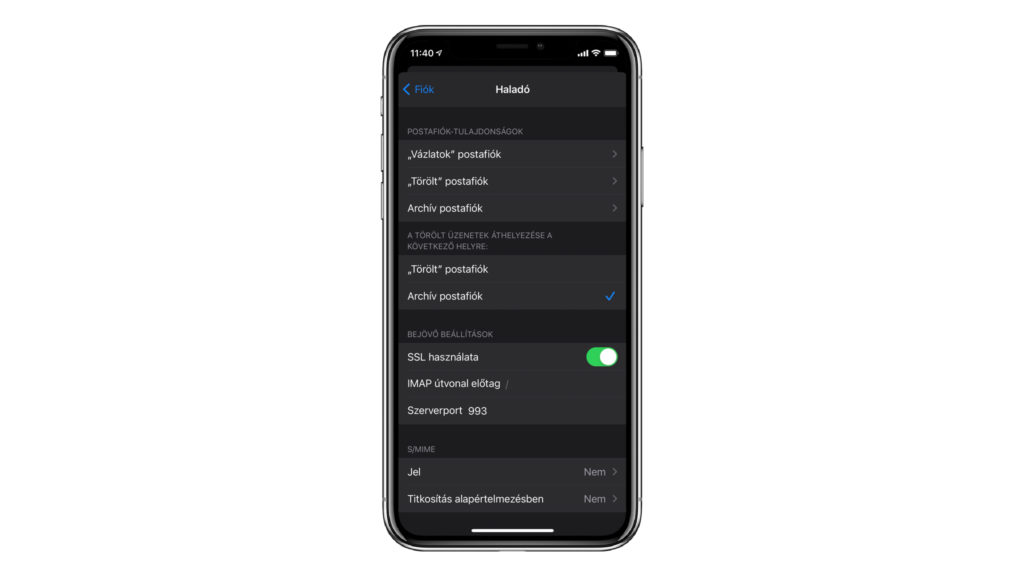
Az e-mail titkosítás használatához iOS-en tanúsítványokat (nyilvános kulcs) kell cserélned a címzettekkel. Ehhez csak egy e-mailt kell küldened egy olyan címzettnek, aki már rendelkeznek S/MIME tanúsítvánnyal, illetve kérj egy válaszüzenetet is. Miután megérkezik a válaszüzenet, egy kék pipát kellene látnod az e-mail cím mellett (a rendszer így jelzi az érvényes tanúsítvánnyal rendelkező felhasználókat). Ezután már csak telepítened kell a kapott tanúsítványt az iPhone vagy iPad készülékedre. Nyisd meg és telepítsd az iOS Keychainbe (Kulcskarika).
Titkosított e-mailek küldése
Ha az összes szükséges beállítást elvégezted, elméletileg már tudsz titkosított üzeneteket küldeni az iOS Mail alkalmazásával. Új üzenet írásakor írd be a címzett e-mail címét a kívánt mezőbe, majd koppints újra a Címzett: mezőbe. Ezután egy kék lakatot kellene látnod az e-mail cím mellett, nagyjából a Küldés gomb alatt. Koppints a nyitott lakatra. Ezután a lakat átvált zártra – ez jelzi, hogy titkosított e-mailt fogsz küldeni. Ha a lakat már alapból zárt, hagyd úgy, ahogy van. Utolsó lépésként pedig pötyögd be a titkosított e-mailed szövegét és már küldheted is.

